¿Cómo obtener la vista previa de un enlace antes de abrirlo en mi iPhone o Mac?
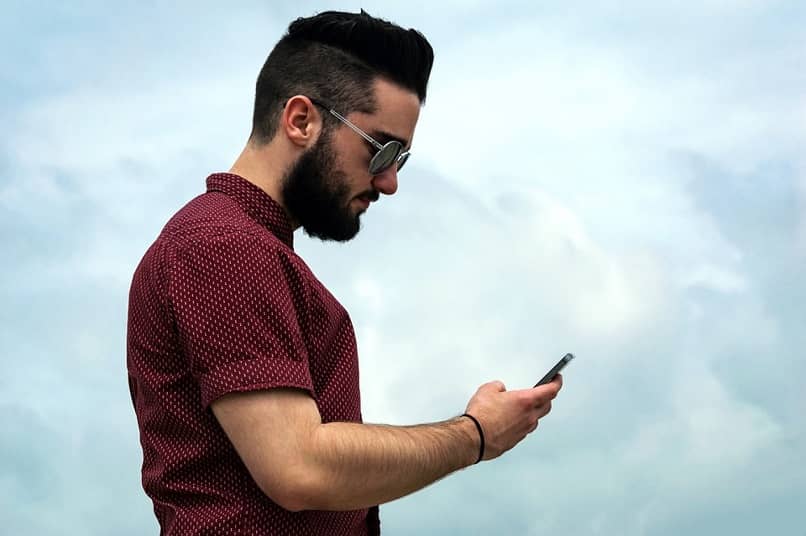
Por el bien de tu seguridad y privacidad, no solo es importante que conozcas la forma de activar el modo oscuro en Mac o iPhone, sino también como conocer el contenido de los enlaces que te sugieren las páginas webs o cualquier persona. Ya que estos muchas veces podrán tener información maliciosa que te puede llevar a conseguir virus o caer en posibles estafas. Si no sabes cómo obtener esta vista previa, quédate aquí, encontrarás toda la información necesaria para ello.
¿Cómo ver la vista previa de un enlace en iPhone?
Puedes tener una vista previa de todos y cada uno de las URL e hiperenlaces desde tu equipo Apple. Para ello bastará con que ejecutes en él, el procedimiento que te mostraremos a continuación. Este también funciona en los dispositivos iPad de Macintosh.
Paso 1: en tu iPhone o iPad abre el navegador y ubica el sitio web donde se encuentra el enlace del cual quieres tener la previsualización. Recuerda, el navegador predeterminado de estos equipos Apple es el buscador Safari.
Paso 2: consigue el link de la página abierta en la cual se encuentra el enlace que quieres observar. Cuando lo hagas presiónalo por un poco más de 5 segundos en tu dispositivo Apple. Por lo general, este link se encuentra en la parte superior del sitio web.
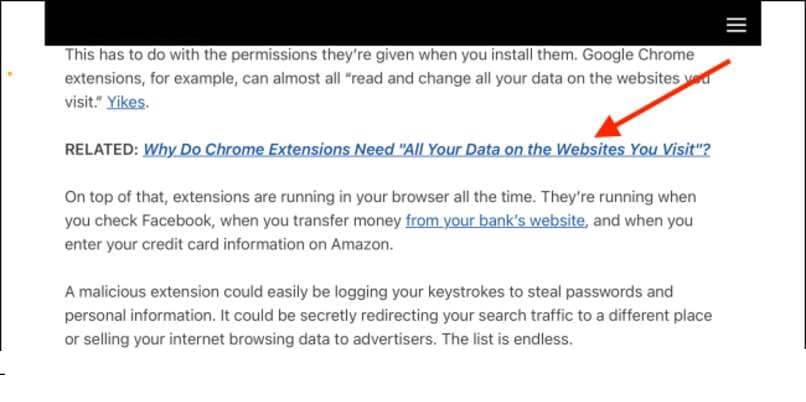
Paso 3: Si tienes un iPhone o iPad de Macintosh con una versión menor a la 13 se mostrará en la pantalla una ventana pequeña con la vista previa de la página abierta. Para conseguir la visualización de la URL investigada deberás pulsar en la opción Ocultar vista previa.
Si la versión es superior a la mencionada, entonces se te mostrará de manera inmediata la vista previa del lugar al cual envía el link o hiperenlace que seleccionaste. En caso de que te encuentres seguro de abrirlo, presiona en la elección Abrir o Ingresar.
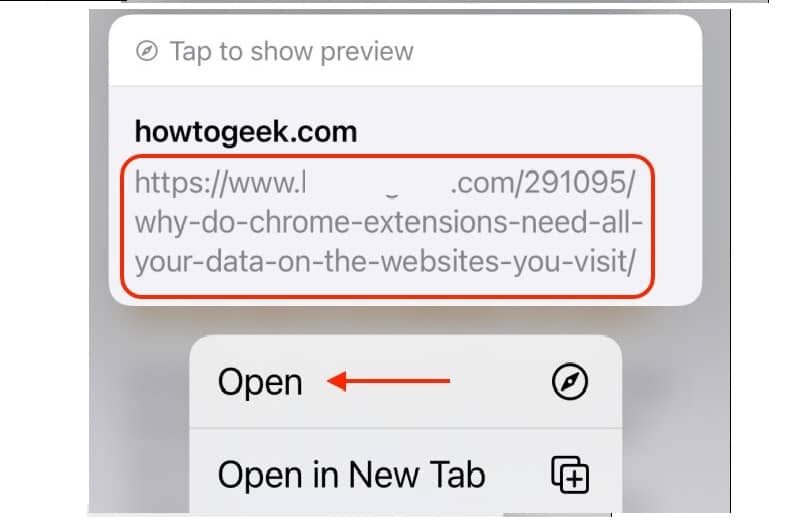
Si tu iPhone o iPad con iOS no se te muestra el inicio de la ventana que deseas observar, entonces tendrás que oprimir en la elección Mostrar previsualización, se encuentra entre las opciones abiertas.
¿Cómo activar Previsualización en Mac?
Para obtener desde una Mac una vista previa de cualquier enlace o hiperenlace se debe habilitar en el navegador predeterminado de ellas que el Buscador Safari, la previsualización. Para ello realiza los siguientes pasos, estos también funcionarán en los modelos Mac OS X.
Paso 1: busca entre las aplicaciones de tu Mac, Mac OS X, la app del buscador Safari, procede a pulsarla.
Paso 2: ubícate la página web que contiene el enlace que quiere observar antes de abrirlo.
Paso 3: en la parte superior de la pantalla de tu computadora se encuentra una serie secciones, entre ellas Visualizaciones, presiona encima de esta.
Paso 4: hacia el lado de debajo se te expondrán distintas elecciones, consigue Mostrar barra de estado y listo. Ahora bien, para que puedas tener una vista previa de un enlace, solo tendrás que poner la flecha del ratón encima de él y de forma inmediata en la parte inferior se mostrara una ventana con el contenido del link.
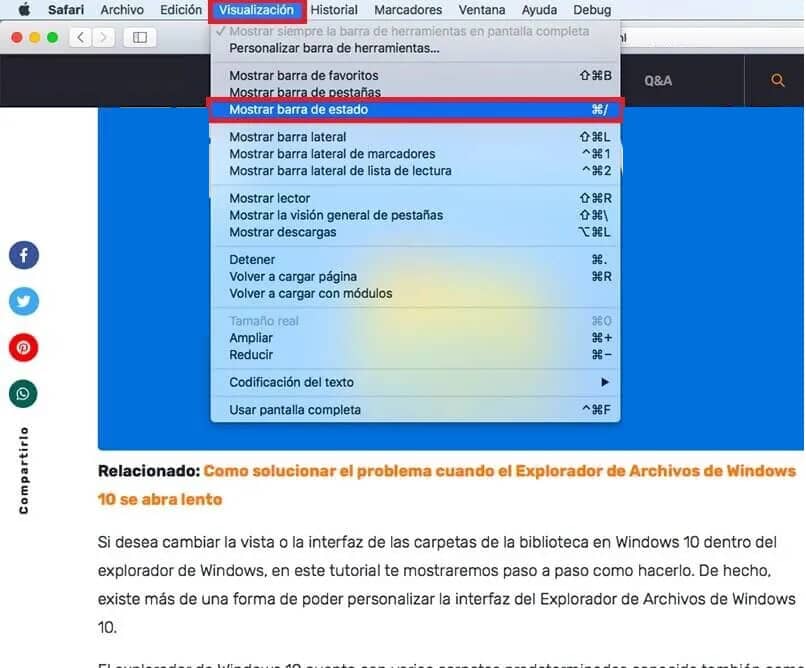
Si esto no te funciona, debes proceder a entrar a la tienda de aplicaciones y actualizar tu navegador. De la misma manera, otra muy buena opción descargar Google Chrome en tu Mac, con este buscado obtendrás una vista previa de los enlaces tan solo haciendo unos clics en ellos.
¿Cómo ver pestañas Safari iPhone en Mac?
Puedes observar pestañas abiertas en los dispositivos desde Mac, siempre que ellos se encuentren vinculados a la misma cuenta de iCloud de tu computador. Si cumples con este requisito, procede a ejecutar los siguientes pasos.
Paso 1: busca entre las aplicaciones de tu Mac, el explorador Safari y ábrelo.
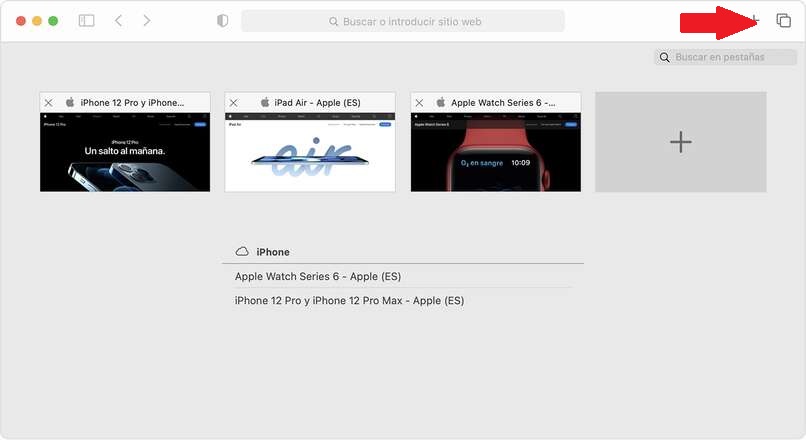
Paso 2: al lado derecho del buscador se encuentra el icono de pestañas, presiona sobre él. Se te mostrarán todas las pestañas que tienes abiertas en tu computador. En la parte inferior de ellas están las que se encuentran abiertas en el iPhone que vinculado a la misma cuenta de iCloud de tú, ya sea de tu Mac o Mac OS X.